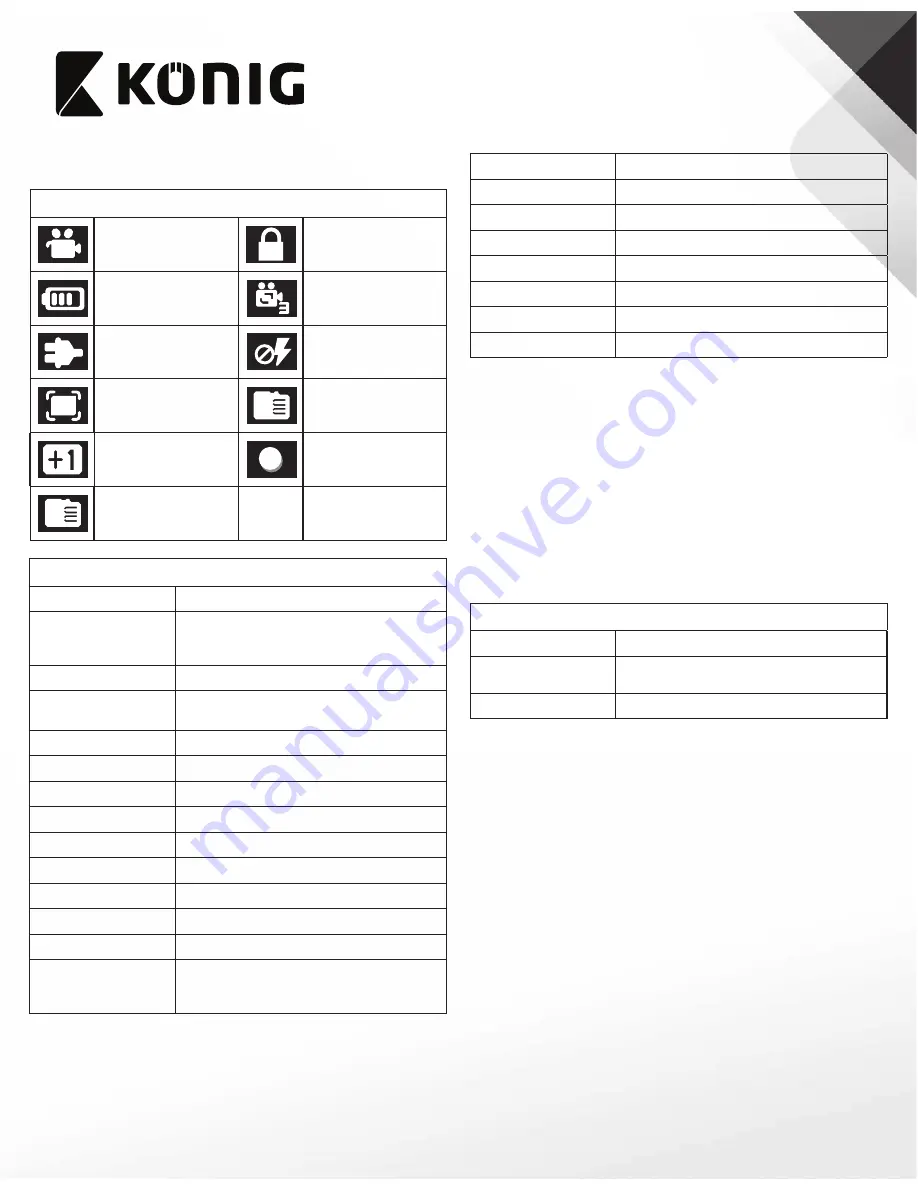
7
Nederlands
Videomodus
Symbolen
Videomodus
Bestandsbescherming
Batterijindicator
Loop-opname
Aansluiting op de
auto-oplader
Infraroodlampindicator
Bewegingsdetectie
Microfoonindicator
Belichting
Indicator Aan/Uit
Geheugenkaart:
microSD / TransFlash
Menu
VIDEO
Resolutie
1080FDH (1920x1080) / 1080P (1440x1080) /
720P (1280x720) / WVGA (848x480) /
VGA (640x480) / QVGA (320x240)
Loop-opname
Uit / 3 minuten / 5 minuten / 10 minuten
Belichting
+2,0 / +5/3 / +4/3 / +1,0 / +2/3 / +0,0 /
-1/3 / -2/3 / -1,0 / -4/3 / -5/3 / -2,0
Bewegingsdetectie
Uit / Aan
Audio opnemen
Uit / Aan
Datumstempel
Uit / Aan
G-sensor
Uit / Laag / Midden / Hoog
INSTELLINGEN
Kaartinfo
Naam / Omvang / Vrij (Geheugen)
Datum / Tijd
Datum / Tijd
Automatisch uitschakelen
Uit / Aan
Pieptoon
Uit / Aan
Taal
Engels / Frans / Spaans / Duits / Italiaans /
Vereenvoudigd Chinees / Traditioneel Chinees /
Russisch / Japans
TV-modus
PAL / NTSC
Frequentie:
50 Hz / 60 Hz
Lampinstelling
Uit / Aan
Beeldrotatie
Uit / Aan
Backlight
Uit / 1 minuut / 2 minuten / 3 minuten / 5 minuten
Formatteren
Annuleren / OK
Standaardinstelling
Annuleren / OK
Versie
Softwareversie
Video's opnemen:
1. Plaats een geheugenkaart in de geheugenkaartsleuf.
2. Steek de USB-connector van de auto-oplader in de
USB-aansluiting van het apparaat. Sluit de auto-oplader aan op
de auto-opladeraansluiting van uw voertuig.
3. Monteer het apparaat op de voorruit met de voorruitbevestiging.
4. Schakel het apparaat in.
5. Stel de videomodus in.
6. Verricht de juiste instellingen met behulp van het menu.
7. Neem de video op.
Afspeelmodus
Menu
Wissen
Huidige wissen / Alles wissen
Beschermen
Huidige vergrendelen / Huidige ontgrendelen /
Alles vergrendelen / Alles ontgrendelen
Diashow
2 / 5 / 8
Foto's of video's afspelen:
1. Schakel het apparaat in.
2. Stel de afspeelmodus in.
3. Speel de foto's of de video's af.
Resetknop
Gebruik voor het resetten van het apparaat een kleine naald of een
paperclip om de resetknop 3 seconden ingedrukt te houden.
Computercamera
Sluit het apparaat voor gebruik als computercamera met een
USB-kabel aan op de computer.
Содержание SAS-CARCAM10
Страница 2: ...2 M OK 11 1 9 14 10 8 13 12 6 5 7 2 3 4 18 15 17 16 ...
Страница 78: ...78 ...
Страница 79: ...79 ...







































